Mengatur Posisi Kepala Cetak
Penjajaran kepala cetak mengoreksi posisi instalasi kepala cetak dan memperbaiki warna dan garis yang miring.
Prosedur untuk melaksanakan penjajaran kepala cetak adalah sebagai berikut:
 Catatan
Catatan
- Jika Anda mengatur posisi kepala saat perangkat lunak sedang diinstal dari Setup CD-ROM, mulai dari Langkah 3.
 Penjajaran Kepala Cetak(Print Head Alignment)
Penjajaran Kepala Cetak(Print Head Alignment)
Klik Penjajaran Kepala Cetak(Print Head Alignment)
Kotak dialog Penjajaran Kepala Cetak(Print Head Alignment) terbuka.
Muatkan kertas ke dalam pencetak
Dalam tatakan belakang, muatkan 2 lembar kertas biasa ukuran A4 atau Letter.
Laksanakan penjajaran kepala cetak
Pastikan bahwa pencetak menyala dan klik Mulai(Start).
Ikuti petunjuk pemakaian dalam pesan. Penting
Penting- Jangan buka penutup saat pencetakan sedang berlangsung; jika tidak, pencetakan akan berhenti.
Periksa pola yang dicetak
Dalam setiap bidang entri, masukkan nomor dari pola yang goresan atau belangnya paling tidak mencolok di antara pola-pola yang dicetak.
Anda juga dapat memasukkan nomor ke dalam bidang entri secara otomatis dengan mengklik pola yang bersangkutan pada pratinjau.
Setelah menyelesaikan entri, klik OK.
 Catatan
Catatan- Jika pola tidak seragam, pilih pola dengan goresan vertikal yang paling tidak mencolok.
(A) Goresan vertikal yang tidak mencolok
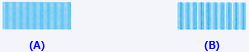
(B) Goresan vertikal yang lebih mencolok - Jika pola tidak seragam, pilih pola dengan goresan horizontal yang paling tidak mencolok.
(A) Belang horizontal yang tidak mencolok

(B) Belang horizontal yang lebih mencolok
- Jika pola tidak seragam, pilih pola dengan goresan vertikal yang paling tidak mencolok.
Konfirmasi pesan yang ditampilkan dan klik OK
Pola kedua dicetak.
 Penting
Penting- Jangan buka penutup saat pencetakan sedang berlangsung; jika tidak, pencetakan akan berhenti.
Periksa pola yang dicetak
Dalam setiap bidang entri, masukkan nomor dari pola yang belangnya paling tidak mencolok di antara pola-pola yang dicetak.
Anda juga dapat memasukkan nomor ke dalam bidang entri secara otomatis dengan mengklik pola yang bersangkutan pada pratinjau.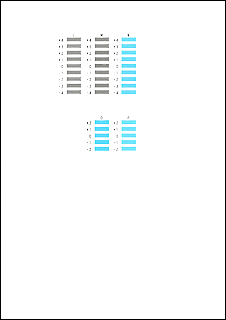
Setelah menyelesaikan entri, klik OK.
 Catatan
Catatan- Jika pola tidak seragam, pilih pola dengan goresan horizontal yang paling tidak mencolok.
(A) Belang horizontal yang tidak mencolok

(B) Belang horizontal yang lebih mencolok
- Jika pola tidak seragam, pilih pola dengan goresan horizontal yang paling tidak mencolok.
Selesaikan pengaturan posisi kepala cetak
Klik OK.
Pengaturan posisi kepala cetak selesai.
 Catatan
Catatan
- Untuk mencetak dan memeriksa setelan saat ini, buka kotak dialog Penjajaran Kepala Cetak(Print Head Alignment) dan klik Nilai Penjajaran Pencetakan(Print Alignment Value).

